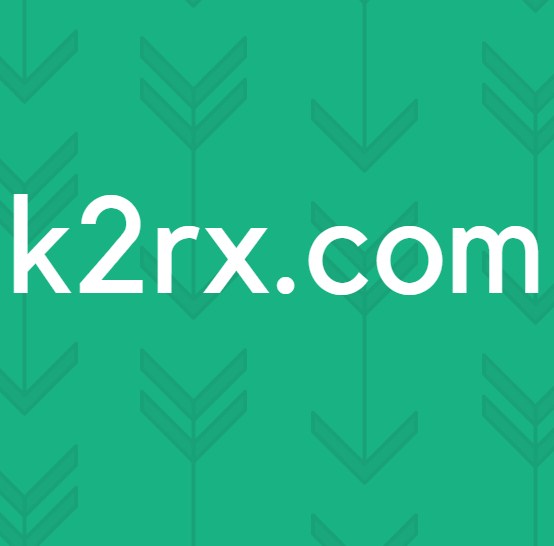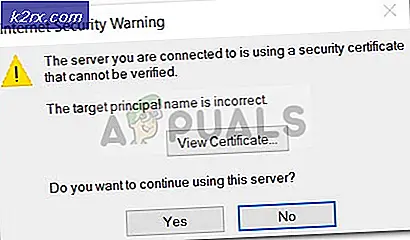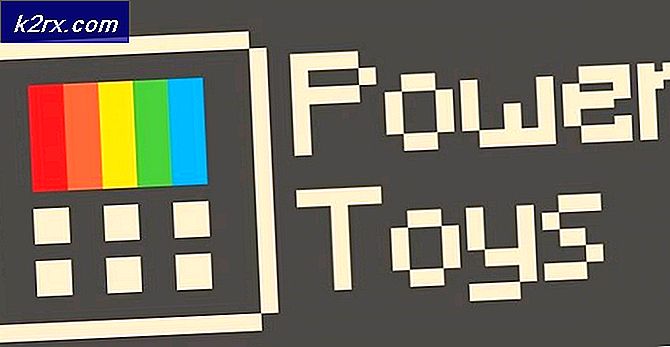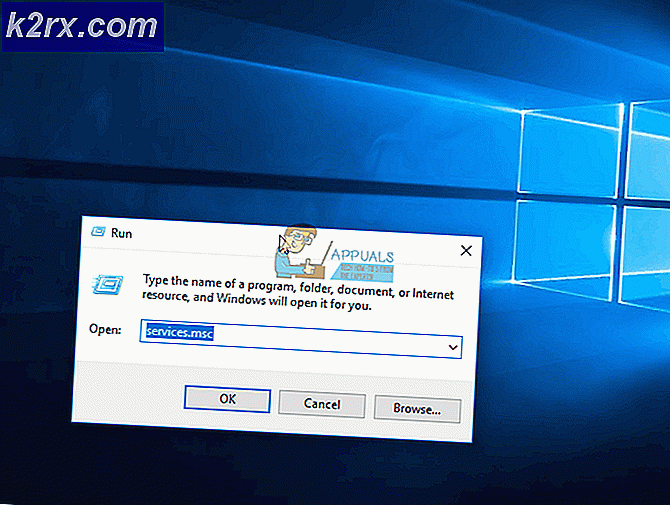Warum schaltet sich mein Android Wifi aus?
Es gibt keine Debatte darüber, dass 3G- und 4G-Datenverbindungen viel flexibler und bequemer sind, aber Sie können einfach nicht die überlegenen Geschwindigkeiten von Wi-Fi schlagen. Abhängig von Ihrem Mobilfunkanbieter können Sie große Telefonrechnungen vermeiden, indem Sie Wi-Fi-Verbindungen verwenden, wann immer Sie können.
Während all das großartig ist, ist es klar, dass Wi-Fi dazu neigt, viel Batterie zu verbrauchen. Aus diesem Grund versuchen viele Smartphone-Hersteller, diese Funktion zu optimieren und den Akku-Lebenszyklus-Killer zu reduzieren.
Es ist sicher, dass die Wi-Fi-Funktion bei den meisten Terminals nicht perfekt ist, da viele Nutzer berichten, dass ihr Android-WLAN willkürlich ausgeschaltet wird und zu mobilen Daten zurückkehrt. Dies ist bekannt, wenn das Telefon im Leerlauf ist oder wenn eine bestimmte Aktion ausgeführt wurde.
Da das Problem mehrere mögliche Ursachen hat, haben wir einen Master-Leitfaden für Methoden zusammengestellt, die Ihr Problem wahrscheinlich lösen werden. Werfen wir zunächst einen Blick auf die häufigsten Ursachen, die dazu führen, dass Ihr WLAN ständig aus- und eingeschaltet wird:
3. App-Konflikt (Textra, McAfee oder ähnliche App)
Eine Wi-Fi-Einstellung, die verhindert, dass Wi-Fi im Ruhezustand weiterläuft.
Ein Fehler mit Google Home Launcher.
Standortdienste beeinträchtigen WLAN.
Ein benutzerdefiniertes ROM.
Aggressiver Energiesparmodus, der Wi-Fi ausschaltet.
Fehlerhafter WLAN-Router.
Verbindungsoptimierer, der ständig nach der besten Verbindung sucht.
Malware-Angriff.
VPN-Störungen
Bevor wir zur Technik kommen, lassen Sie uns die Möglichkeit eines fehlerhaften Routers ausschließen. Versuchen Sie, mit einem anderen Wi-Fi-Netzwerk verbunden zu sein, oder tauschen Sie den aktuellen Router gegen einen anderen aus. Wenn sich das Problem nicht wiederholt, benötigen Sie einen neuen Router.
Nun, da wir die Ursachen kennen, schauen wir uns die Lösungen an. Stellen Sie sicher, dass Sie alle Anleitungen der Reihe nach befolgen, bis Sie eine Lösung gefunden haben, die für Ihr Gerät geeignet ist.
Methode 1: Halten von Wi-Fi während des Schlafs
Dies ist vielleicht die Hauptursache für das Deaktivieren von Wi-Fi. Viele Telefone verfügen über eine Funktion, die den Akku schonen soll, indem eine WLAN-Verbindung deaktiviert wird, wenn sich das Telefon im Ruhezustand befindet. Abhängig von Ihrem Hersteller finden Sie es unter Wi-Fi-Timer, Wi-Fi Sleep oder einem ähnlichen Namen. So schalten Sie es aus:
- Gehen Sie zu Einstellungen> WLAN und tippen Sie auf die Aktionsschaltfläche (Schaltfläche Mehr) .
- Gehe zu Erweitert und tippe auf Wi-Fi-Timer .
- Überprüfen Sie, ob ein Timer ausgewählt ist. Wenn dies der Fall ist, schalten Sie es aus.
- Gehen Sie zu Einstellungen> Standort> Menü Scannen und stellen Sie es auf WLAN-Scannen ein .
- Starten Sie Ihr Telefon neu.
- Überprüfen Sie, ob Wi-Fi die Verbindung trennt. Wenn dies weiterhin der Fall ist, gehen Sie zum nächsten Fix über.
Methode 2: Deaktivieren Sie den Verbindungsoptimierungstool
Der Verbindungsoptimierungstool ist eine Samsung-Funktion, die auf den meisten Geräten unter verschiedenen Namen zu finden ist. Es soll die Benutzerfreundlichkeit verbessern, indem automatisch zwischen Wi-Fi und Daten gewechselt wird, je nach der besseren Verbindung. Aber oft wird Ihr Telefon zwischen WLAN und mobilen Daten hin und her schalten.
Beachten Sie, dass der genaue Pfad bei den verschiedenen Herstellern unterschiedlich ist, der Standort jedoch ungefähr gleich ist. So schalten Sie das Connection Optimizer aus:
- Gehen Sie zu Einstellungen> Weitere Netzwerke> Mobile Netzwerke.
- Tippen Sie auf Verbindungsoptimierung .
- Schalten Sie die Einstellung aus und starten Sie Ihr Telefon neu.
Methode 3: Batteriesparmodus ausschalten
Einige Geräte sind viel aggressiver als andere, wenn sie versuchen, den Akku zu schonen. HTC und Huawei sind dafür bekannt, dass sie es nicht zulassen, dass überschüssige Stromabnehmer ihren Akku leer fressen. Einige Energiesparmodi schalten das Wi-Fi automatisch aus, wenn es nicht verwendet wird.
Wenn Sie Ihr Telefon ständig für eine oder zwei Stunden im Energiesparmodus halten, sollten Sie es vielleicht noch einmal überdenken. Lassen Sie den Energiesparmodus deaktivieren und prüfen Sie, ob das Problem sich selbst löst:
- Gehe zu Einstellungen> Akku.
- Deaktivieren Sie den Schalter neben dem Energiesparmodus .
- Starten Sie Ihr Telefon neu.
- Schalten Sie das Wi-Fi ein und lassen Sie es für einige Zeit inaktiv.
- Wenn das Problem weiterhin besteht, fahren Sie mit der nächsten Methode fort.
Methode 4: Deaktivieren des Standortes mit hoher Genauigkeit
Wie Sie wissen, ist Ihr Telefon in der Lage, mit mehreren Modi zu arbeiten, wenn Sie GPS verwenden. Wenn Ihr GPS auf hohe Genauigkeit eingestellt ist, wird es auch Wi-Fi verwenden, um Ihre Position zu triangulieren und die Genauigkeit des Standorts zu verbessern. Aus irgendeinem Grund erleichtert dies einen Konflikt und kann dazu führen, dass Ihr WLAN neu gestartet wird. So stellen Sie sicher, dass Standortdienste Ihr WLAN nicht nutzen:
- Gehen Sie zu Einstellungen> Sicherheit & Datenschutz und tippen Sie auf Standortdienste .
Hinweis: Der Standort kann sich von Hersteller zu Hersteller unterscheiden. Wenn Sie die Standortdienste nicht finden können, führen Sie die folgende Suche online durch: Standortdienste + | Ihr Telefonmodell |. - Überprüfen Sie, welcher Modus verwendet wird. Beachten Sie, dass neben hoher Genauigkeit einige Energiesparmodi auch WLAN verwenden.
- Stellen Sie sicher, dass Sie nur GPS auswählen und starten Sie Ihr Gerät neu.
Methode 5: Löschen von Daten der Einstellungen
Unter Android speichert die App "Einstellungen" alle Arten von Daten von gekoppelten Bluetooth-Geräten mit Änderungen, die beim Hinzufügen einer neuen Wi-Fi-Verbindung vorgenommen wurden. Einige Benutzer haben gemeldet, dass durch das Löschen der Daten der App " Einstellungen" das Problem behoben wurde. Lass es uns versuchen:
PRO TIPP: Wenn das Problem bei Ihrem Computer oder Laptop / Notebook auftritt, sollten Sie versuchen, die Reimage Plus Software zu verwenden, die die Repositories durchsuchen und beschädigte und fehlende Dateien ersetzen kann. Dies funktioniert in den meisten Fällen, in denen das Problem aufgrund einer Systembeschädigung auftritt. Sie können Reimage Plus herunterladen, indem Sie hier klicken- Gehe zu Einstellungen> App Manager .
- Ändern Sie den App-Filter so, dass ALLE Apps einschließlich System-Apps enthalten sind.
- Scrolle nach unten und suche nach der App "Einstellungen".
- Tippe darauf und beginne mit dem Löschen des Caches .
- Tippen Sie auf Daten löschen und starten Sie das Telefon neu.
- Setzen Sie Ihr WLAN-Passwort erneut ein und prüfen Sie, ob das Problem erneut auftritt.
Methode 6: Beseitigen des App-Konflikts
Wenn nichts dazu beigetragen hat, Ihr WLAN am Leben zu erhalten, könnte dies ein App-Konflikt sein. Dies geschieht normalerweise auf Telefonen, die von Mobilfunkanbietern verkauft werden, die bestimmte Apps aufstellen und ihnen erhöhte Rechte gewähren. Ein bekannter WI-FI-Killer ist Textra - er zwingt Benutzer, MMS ausschließlich aus mobilen Daten herunterzuladen. Dadurch wird Ihr Telefon bei jedem Empfang einer MMS automatisch auf mobile Daten und zurück auf WLAN umgestellt.
Ein bekannter WI-FI-Killer ist Textra - er zwingt Benutzer, MMS ausschließlich aus mobilen Daten herunterzuladen. Dadurch wird Ihr Telefon bei jedem Empfang einer MMS automatisch auf mobile Daten und zurück auf WLAN umgestellt.
Ein weiterer potenzieller Täter ist Ihr Antiviren- oder Malware-Scanner. Die mobile Version von McAfee ist dafür bekannt, falsche Leckerbissen in einem Wi-Fi-Netzwerk zu identifizieren und die WLAN-Verbindung zu beenden. Bitmoji ist eine weitere App, die von Benutzern als Wi-Fi-Killer gemeldet wurde.
Basierend auf dem, was die Benutzer berichteten, gelang es uns, drei mögliche Konflikte zu identifizieren. Wahrscheinlich gibt es mehr. Wenn dieses Problem erst kürzlich aufgetreten ist, versuchen Sie, Apps zu deinstallieren, die bei der ersten Erscheinung des Problems auf Ihr Telefon gelangt sind.
Methode 7: Aktualisieren oder Deinstallieren von Google Home Launcher
Es scheint so, als ob Google Home Launcher die Wi-Fi-Verbindung unerwartet auf verschiedenen Android-Telefonen verursacht, die auf der Standardversion laufen. Sie können problemlos überprüfen, ob dies der Fall ist, indem Sie Google Home vollständig aktualisieren oder deinstallieren.
Methode 8: Beschränken der Bloatware-Berechtigungen
Android ist ziemlich streng darauf, welche Apps Berechtigungen erhalten, insbesondere ältere Versionen. Von dem, was wir gesammelt haben, sind die einzigen Apps, die große Störungen in den neuesten Android-Versionen verursachen können, Bloat Wares mit erhöhten Berechtigungen. Ich spreche von der Verison-App, der T-Mobile-App oder einer anderen App, die vollständig vom Mobilfunkanbieter unterstützt wird.
Das Problem ist, dass Sie sie nicht ohne root-Zugriff deinstallieren können. Die gute Nachricht ist, dass Sie sie ohne die richtigen Berechtigungen verlassen können, um Schaden anzurichten. Beachten Sie jedoch, dass dies nur unter Android 6.0 und höher möglich ist. Hier ist wie:
- Gehe zu Einstellungen> Verbindungen> Standort und tippe auf Genauigkeit verbessern .
- Aktivieren Sie den WLAN-Scan und gehen Sie zurück zum Standort .
- Scrollen Sie nach unten, um nach den letzten Standortanforderungen zu suchen. Tippen Sie auf die Bloatware und gehen Sie zu Berechtigungen .
- Deaktivieren Sie die Standortberechtigung dafür.
- Wiederholen Sie diesen Vorgang mit allen Berechtigungen und wechseln Sie zur nächsten Bloatware, die Sie finden können.
- Starten Sie Ihr Telefon neu und prüfen Sie, ob das Problem behoben wurde.
Methode 9: Sicherstellen, dass Ihr VPN nicht stört
IPSEC, die Grundlage für viele VPNs und NAT, sind bekannt dafür, dass sie auf Android Probleme haben. Wenn Sie einen VPN-Client verwenden, während dieses Problem auftritt, versuchen Sie es zu deaktivieren. Einige Router haben Probleme mit Ihrem Gateway und werden Ihre WI-FI-Verbindungen unterbrechen.
Eine andere Möglichkeit, dies zu überprüfen, ist die Verbindung mit dem VPN-Client über eine 3G- oder 4G-Verbindung. Wenn die Verbindung auf mobilen Daten stabil und auf WI-FI instabil ist, besteht ein Konflikt zwischen dem verwendeten VPN-Client und dem Router.
Methode 10: Zurücksetzen auf Werkseinstellungen
Wenn sich Ihr WLAN immer noch selbst ausschaltet, gibt es noch einige Dinge, die Sie ausprobieren können. Wenn das Problem mit einem Fehler oder einem Virus zusammenhängt, können Sie nach dem Zurücksetzen auf die Werkseinstellungen die normale Funktionalität Ihres WLANs wiederherstellen. Hier ist was zu tun ist:
Hinweis: Denken Sie daran, dass beim Zurücksetzen auf die Werkseinstellungen alle persönlichen Daten gelöscht werden, die sich nicht auf Ihrer SD-Karte befinden. Daher wird empfohlen, vor diesem Vorgang eine Sicherungskopie anzulegen.
- Gehe zu Einstellungen> Erweiterte Einstellungen .
- Tippen Sie auf Backup & Reset und sehen Sie, ob Backups auf Ihrem Gerät aktiviert sind. Wenn Sie kein Backup haben, sollten Sie jetzt eins machen.
- Scrollen Sie nach unten und tippen Sie auf Factory reset reset .
- Tippen Sie auf Telefon zurücksetzen und warten Sie, bis der Vorgang abgeschlossen ist.
- Warten Sie, bis das Telefon neu gestartet wurde, und überprüfen Sie, ob die Wi-Fi-Verbindung normal funktioniert.
Hoffentlich ist Ihr WLAN wieder auf Kurs. Wenn nicht, sollten Sie ernsthaft in Betracht ziehen, Ihr Gerät zu reflashen oder es zur näheren Untersuchung an einen Fachmann zu bringen. Vor allem, wenn Sie mit einem benutzerdefinierten ROM arbeiten. Wenn Sie nicht wissen, wie zu reflash, ist es am besten, es zu einem Profi zu bringen.
PRO TIPP: Wenn das Problem bei Ihrem Computer oder Laptop / Notebook auftritt, sollten Sie versuchen, die Reimage Plus Software zu verwenden, die die Repositories durchsuchen und beschädigte und fehlende Dateien ersetzen kann. Dies funktioniert in den meisten Fällen, in denen das Problem aufgrund einer Systembeschädigung auftritt. Sie können Reimage Plus herunterladen, indem Sie hier klicken